Introdução
Este tutorial mostra como planejar ativos de capital usando projetos capital no Cloud EPM Planning Capital Projects. As seções se complementam e devem ser concluídas na sequência.
Histórico
O Planejamento Baseado em Módulo oferece soluções completas de planejamento e orçamento para Finanças, Força de Trabalho, Capital, Projetos e Modelagem Estratégica. Eles apresentam conteúdo predefinido e integrado de práticas recomendadas, incluindo formulários, cálculos, dashboards, drivers e indicadores-chave de desempenho (KPIs).
Com o Capital, você pode gerenciar, priorizar e planejar as despesas de capital. O capital ajuda tomadores de decisão e gerentes de linha de frente a se comunicarem em todo o processo de solicitação, justificativa, revisão e aprovação.
Com o Projects, você pode preencher a lacuna entre os sistemas de planejamento do projeto e o processo do planejamento financeiro. Você pode avaliar o impacto que projetos e iniciativas organizacionais têm sobre os recursos globais e garantir que eles se alinhem com os objetivos financeiros de curto e longo prazo.
Com Capital e Projetos, você pode:
- Crie Projetos de Capital que gerenciem investimentos em capital; usado por empresas que investem em ativos de capital. Por exemplo, uma empresa que esteja construindo uma nova instalação poderá gerenciar os custos, a mão-de-obra, o equipamento e assim por diante, a fim de gerenciara capitalização dos ativos.
- Crie um ou vários ativos com base em projetos.
- Gerencie o custo detalhado em Projetos e o custo do ativo enviado para o Capital.
- Atribua equipamentos a Projetos a partir de ativos de Capital.
- Revise os valores do Capital Work In Progress do projeto.
Você pode planejar Ativos de Capital com Projetos de Capital usando uma das seguintes opções:
- Crie um Projeto de Capital, carregue custos e Despesas em Projetos e planeje a capitalização de ativos em Projetos.
- Crie um Projeto de Capital, atribua e gerencie ativos para o projeto no Capital.
Neste tutorial, você executa o Capital Asset Planning com o Capital Projects usando ambas as opções.
Pré-requisitos
Os Tutoriais Práticos do Cloud EPM podem exigir que você importe um instantâneo para sua instância do Cloud EPM Enterprise Service. Para poder importar um instantâneo de tutorial, você deve solicitar outra instância do Cloud EPM Enterprise Service ou remover seu aplicativo e processo de negócios atuais. O instantâneo do tutorial não será importado sobre seu aplicativo ou processo de negócios existente, nem substituirá ou restaurará automaticamente o aplicativo ou processo de negócios com o qual você está trabalhando no momento.
Antes de iniciar este tutorial, você deve:
- Tenha acesso do Administrador de Serviço a uma instância do Cloud EPM Enterprise Service. A instância não deve ter um processo de negócios criado.
- Caso ainda não tenha feito isso, inscreva-se em uma conta gratuita do Oracle Cloud Customer Connect para que você possa acessar os arquivos necessários.
- Faça download do instantâneo mais recente do EPBCS Sample Application LCM nesta página de ideia.
- Carregue e importe o instantâneo EPBCS Sample Application LCM mais recente para sua instância do Planning.
- Faça download deste arquivo (sample_doc.docx) e salve-o em uma pasta local.
Observação:
Se você encontrar erros de migração importando o snapshot, execute novamente a migração excluindo o componente HSS-Shared Services, bem como os artefatos Segurança e Preferências do Usuário no componente Principal. Para obter mais informações sobre upload e importação de snapshots, consulte a documentação Administrando a Migração para o Oracle Enterprise Performance Management Cloud.Criando Projetos de Capital
Para planejar Ativos de Capital com Projetos de Capital, você cria dois (2) Projetos de Capital para facilitar as duas (2) opções.
- Na home page, clique em Projetos e, em seguida, em Resumo do Projeto.
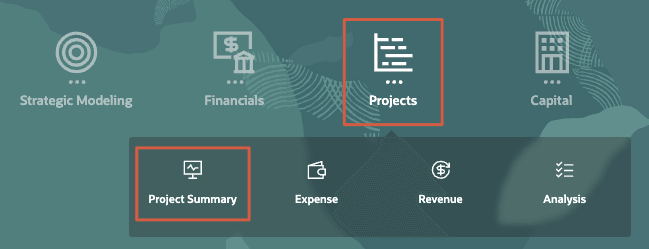
O painel Visão Geral de Projetos de Contratos é exibido.
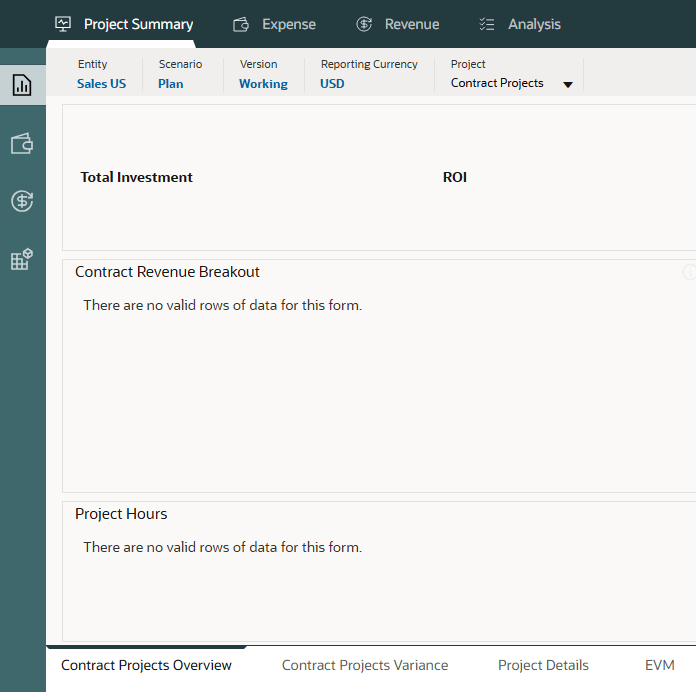
- No PDV, defina Entidade como Manufacturing US.
O painel exibe dados para o ponto de vista atualizado.
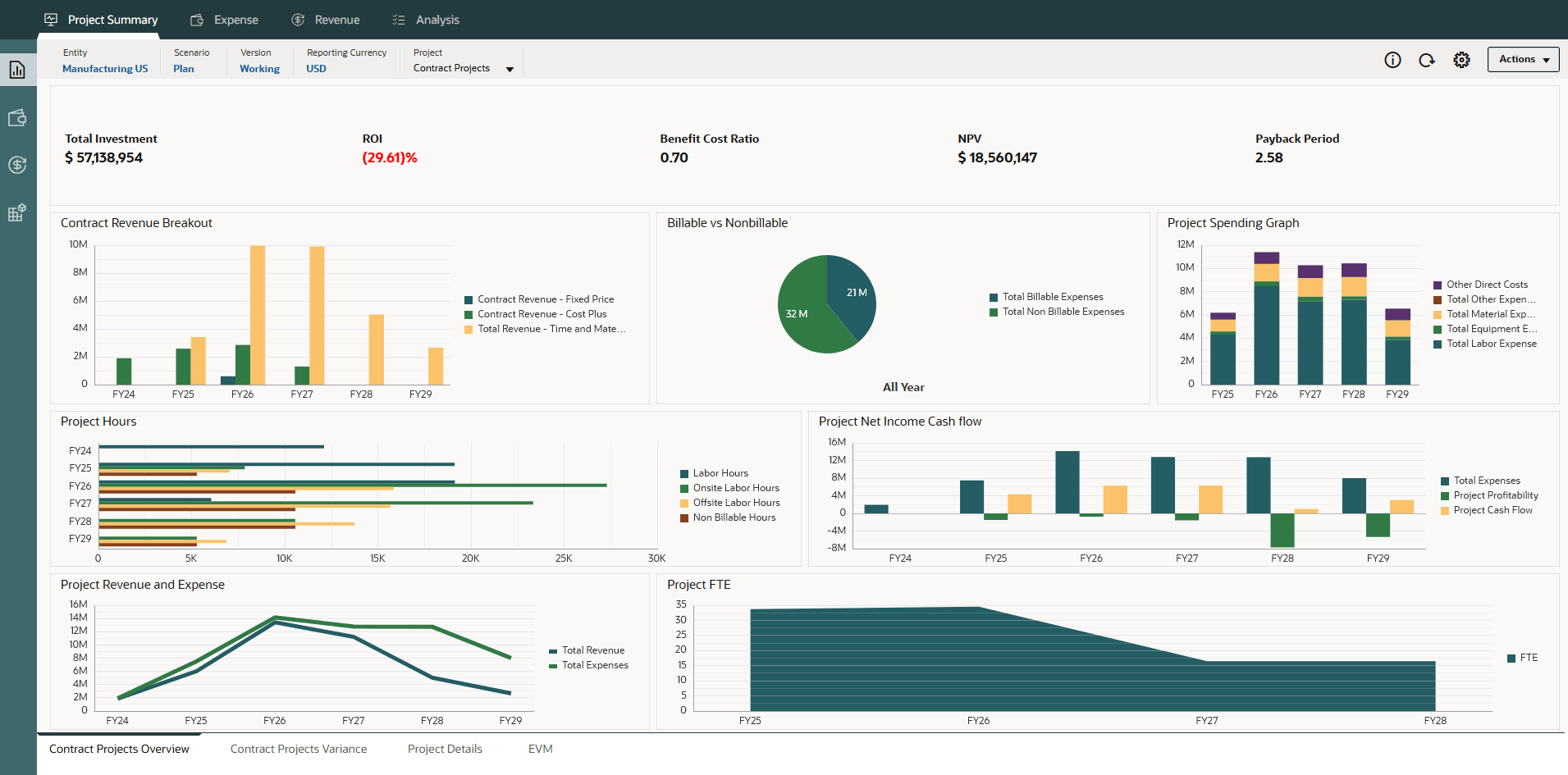
- Nas guias verticais à esquerda, clique em
 (Capital).
(Capital). 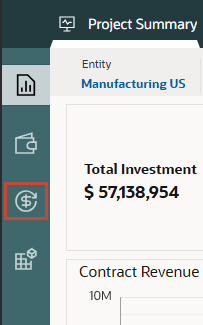
O painel Visão Geral de Projetos Capitais é exibido.
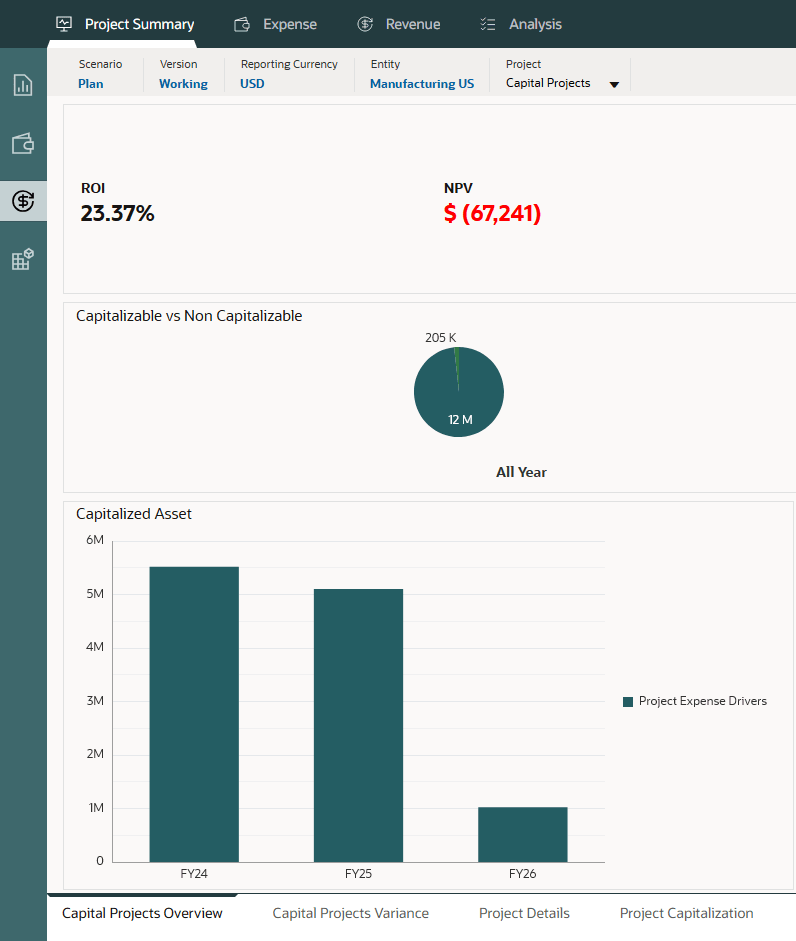
- No PDV, para Projeto, verifique se a opção Projetos de Capital está selecionada.
- Nas guias horizontais na parte inferior, clique em Detalhes do Projeto.
Detalhes do Projeto lista os projetos de capital existentes.
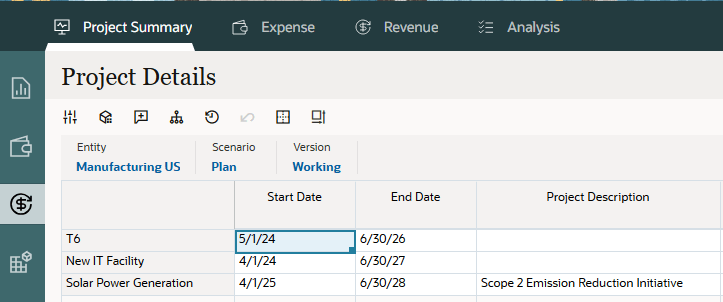
- Na grade de dados, clique com o botão direito do mouse na célula de cabeçalho vazia superior esquerda para exibir as opções de menu e selecione Adicionar Projeto.
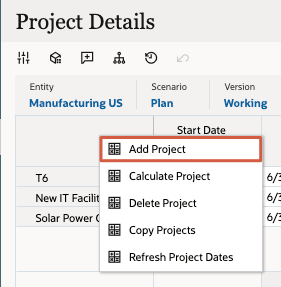
- Em Adicionar Projeto, informe os seguintes detalhes:
Property Valor Informe o Nome do Projeto Usina Utrecht Informar Descrição do Projeto Nova instalação em Utretcht Informar Data Inicial do Projeto 9/21/25 Informar Data Final do Projeto 12/31/25 - Verifique suas entradas e clique em Ok.

- Na mensagem de informações, clique em OK.
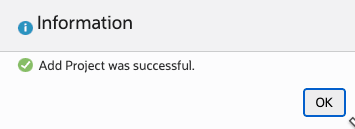
O projeto é listado no formulário.
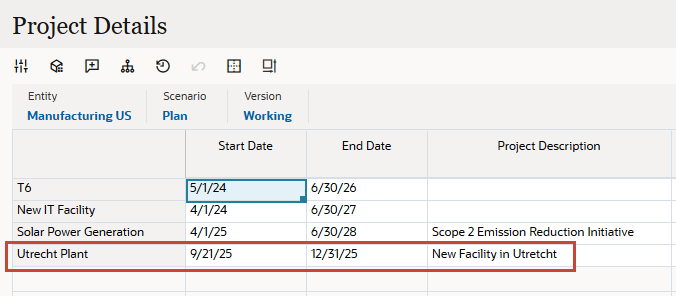
- Adicione outro projeto. Na grade de dados, clique com o botão direito do mouse na célula de cabeçalho vazia superior esquerda para exibir as opções de menu e selecione Adicionar Projeto.
- Na próxima linha, clique com o botão direito do mouse e selecione Adicionar Projeto.
- Em Adicionar Projeto, informe os seguintes detalhes:
Property Valor Informe o Nome do Projeto Unidade de montagem do Reino Unido Informar Descrição do Projeto Unidade de montagem do Reino Unido Informar Data Inicial do Projeto 5/1/25 Informar Data Final do Projeto 11/30/25 - Verifique suas entradas e clique em Ok.
- Na mensagem de informações, clique em OK.
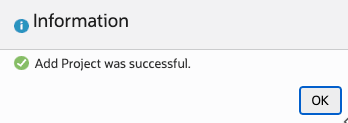
O projeto adicionado é listado no formulário.
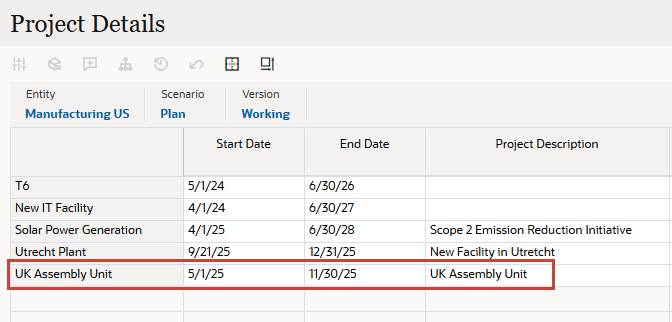
Planejamento de Ativos de Capital em Projetos
Nesta seção, você planeja ativos de capital no Projects.
Informando Despesas do Projeto
- Nas opções de navegação na parte superior da página, clique em Despesa.

- Em Expense Overview, para Project no PDV, selecione Utrecht Plant.

- Nas guias verticais à esquerda, clique em
 (Entrada Direta).
(Entrada Direta). - Na Entrada Direta de Despesas, para Projeto no PDV, verifique se a opção Utrecht Plant está selecionada.
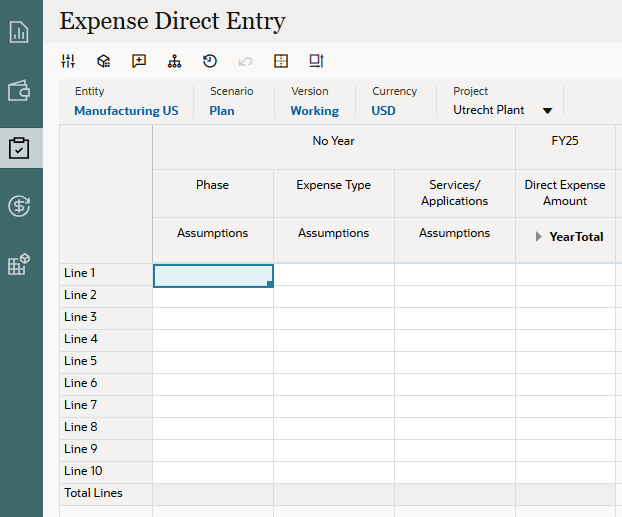
- Na área da grade, selecione ou informe os seguintes pressupostos e valores de despesa:
Premissas do Tipo de Despesa Valor da Despesa Direta
Total do AnoLinha 1 Despesa de Mão de Obra 1,500,000 Linha 2 Despesa de Equipamento 2,000,000 Linha 3 Despesa de Viagem 250,000 Linha 4 Despesas Diversas 150,000 - Verifique suas entradas e clique em Salvar.
- Na mensagem de informações, clique em OK.
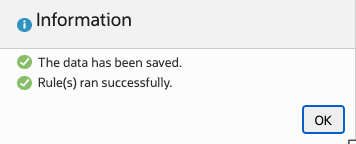
Os dados são salvos no aplicativo.
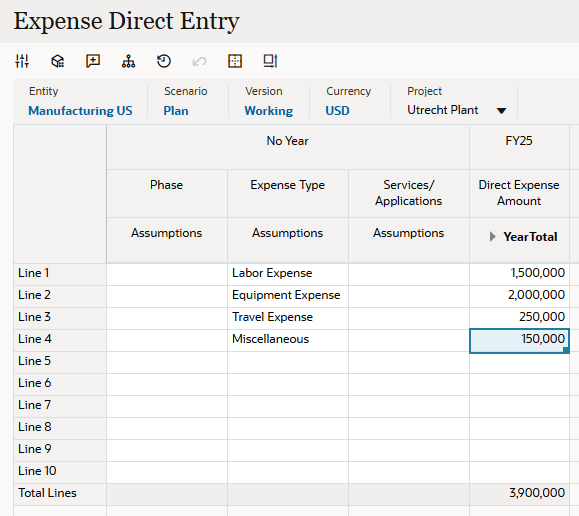
- Na grade de dados, clique com o botão direito do mouse na célula de cabeçalho vazia superior esquerda para exibir as opções de menu e selecione Calcular Despesas.
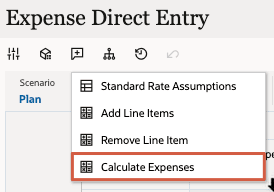
O cálculo leva um momento para ser concluído.
- Na mensagem de informações, clique em OK.
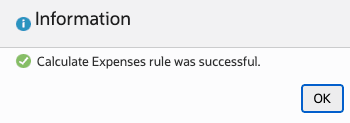
- Nas guias verticais à esquerda, clique em
 (Verificar Despesa do Projeto).
(Verificar Despesa do Projeto). - Nas guias horizontais na parte inferior, clique em Despesa do Projeto.
- Revise o resumo das despesas do projeto da Usina de Utrecht.
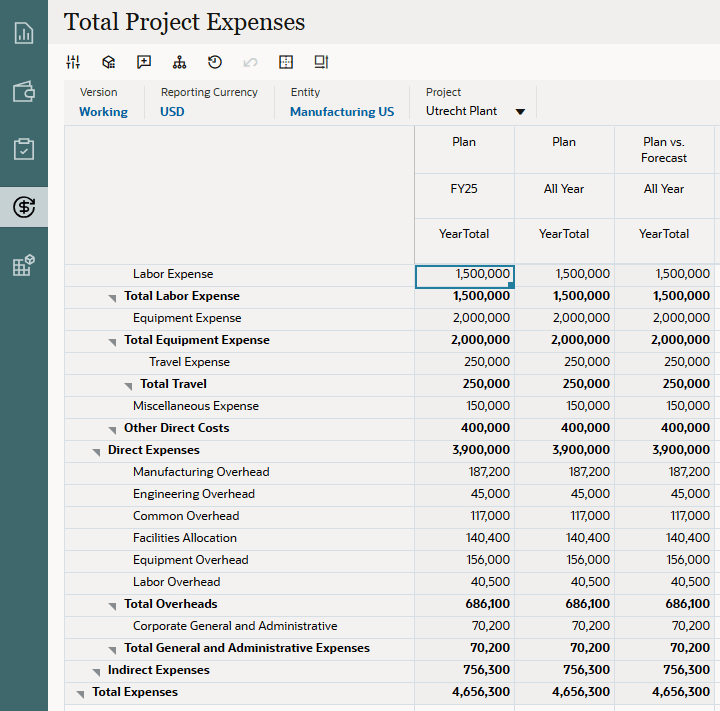
Capitalizando Despesas
Para projetos de capital, você pode alocar as despesas do projeto de forma parcial ou total para um ou mais ativos.
Os ativos capitalizados são, então, enviados do Projects para o Capital.
- Nas opções de navegação na parte superior da página, clique em Resumo do Projeto.

- Nas guias verticais à esquerda, clique em
 (Capital).
(Capital). - Nas guias horizontais na parte inferior, clique em Capitalização do Projeto.
- No PDV, verifique ou defina o Projeto como Utrecht Plant.

- Revise o painel Capitalização do Projeto.
- Em Total de Despesas do Projeto, expanda os membros para exibir despesas detalhadas.
- Em Alocar Despesa ao Ativo, observe que o formulário é editável. Você pode selecionar uma despesa de projeto que deseja capitalizar e, em seguida, selecionar a conta de despesa de capital correspondente. Selecione também a classe de ativo na qual você planeja que a despesa seja capitalizada.
- O formulário Ativos de Trabalho em Andamento do Capital é atualizado com os projetos capitalizados. Você pode adicionar detalhes para cada ativo capitalizado e especificar a data de serviço planejada, que impulsiona a depreciação e outros cálculos de despesa.
- Em Alocar Despesa ao Ativo, selecione ou informe os seguintes detalhes:
Despesas de Projeto Despesas de Capital Uso de maiúsc./minúsc. Classe do Ativo Detalhes do Ativo Linha 1 Despesa de Mão de Obra Custos de Aquisição 60% Edifícios Ativo CIP 1 Linha 2 Despesa de Mão de Obra Custos de Aquisição 40% Maquinário e Equipamento Ativo CIP 1 Linha 3 Despesa de Material Custos de Aquisição 15% Edifícios Ativo CIP 1 Linha 4 Despesa de Material Custos de Aquisição 85% Maquinário e Equipamento Ativo CIP 1 Linha 5 Despesas Diversas Custos de Aquisição 50% Edifícios Ativo CIP 1 Linha 6 Despesa de Viagem Custos de Aquisição 50% Maquinário e Equipamento Ativo CIP 1
Nesta etapa, você aloca despesas do projeto, parcial ou totalmente, a várias classes de ativos. Por exemplo, a despesa de mão de obra é distribuída entre duas classes de ativos para alocar totalmente os custos de aquisição: 60% para Edifícios e 40% para Máquinas e Equipamentos. No caso de despesas de viagem, uma alocação parcial de 50% é definida para Máquinas e Equipamentos.
- Verifique suas seleções e clique no ícone Salvar (
 ) do formulário.
) do formulário. 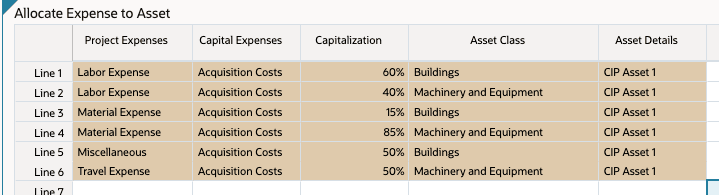
- Na mensagem de informações, clique em OK.
Depois de salvar, o formulário Capital Work in Progress Assets agora inclui os dois (2) novos ativos: Maquinaria e Equipamento e Edifícios. Os Custos de Aquisição são baseados no valor alocado para esses ativos.
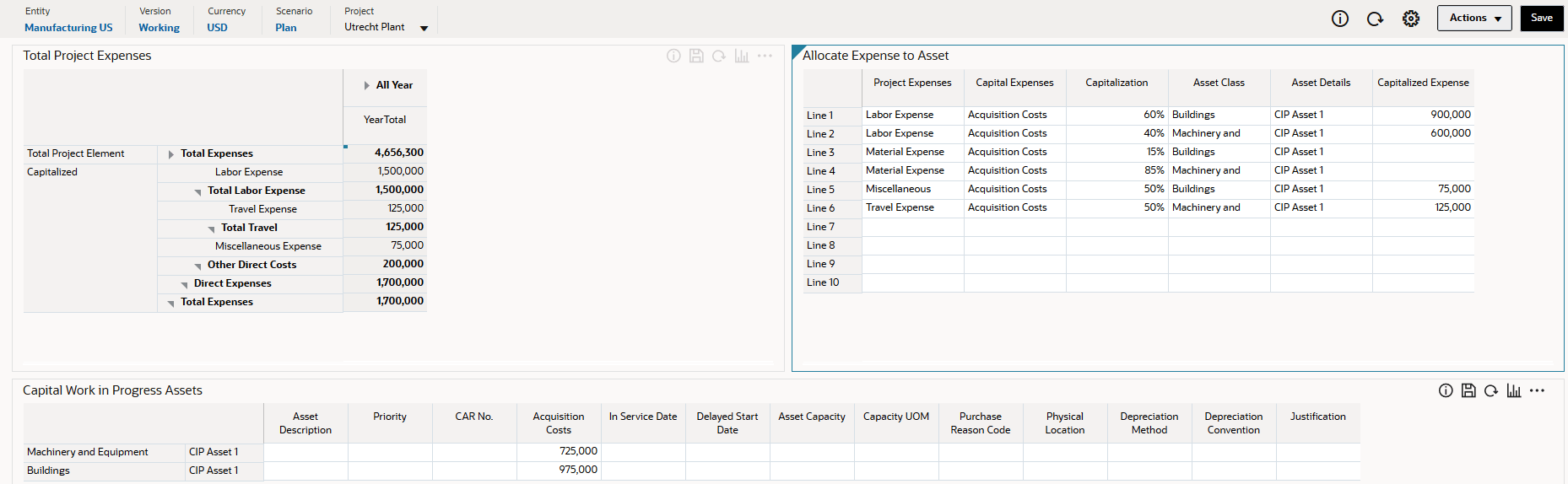
- Para ambos os ativos no form Ativos do Capital Work in Progress, informe uma Data em Serviço planejada:
Ativo Data em Serviço Maquinário e Equipamento 1/1/26 Edifícios 1/1/26
Os dados no form Ativos do Capital Work in Progress são do módulo Capital. A Data em Serviço refere-se ao momento em que um ativo é colocado em uso pela primeira vez e incluído nos cálculos de ativos de capital. A Data de entrada em serviço também determina o ponto em que um ativo está pronto para uso e a depreciação no ativo começa.
- Verifique suas seleções e clique no ícone Salvar (
 ) do formulário.
) do formulário. 
- Na mensagem de informações, clique em OK.
- No canto superior direito do painel, clique em Salvar.
- Na mensagem de informações, clique em OK.
Os dados atualizados nos formulários são salvos.
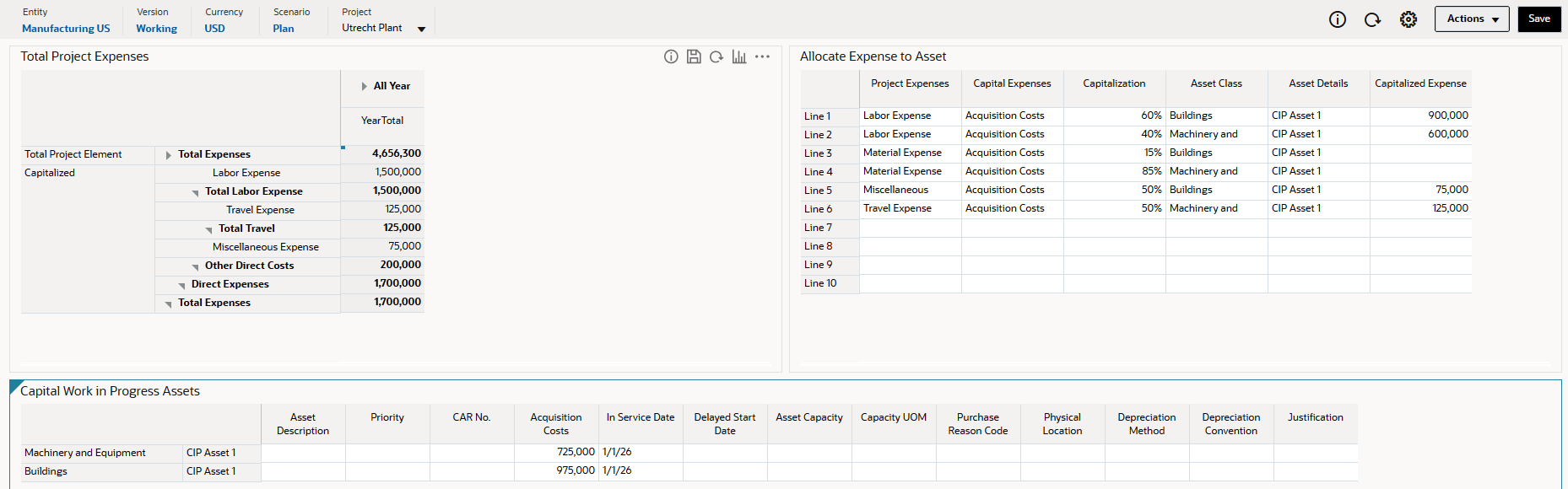
- Retorne à home page. No canto superior direito, clique em
 (Início).
(Início).
Calculando a Depreciação
- Na home page, clique em Capital e depois em Investimentos.
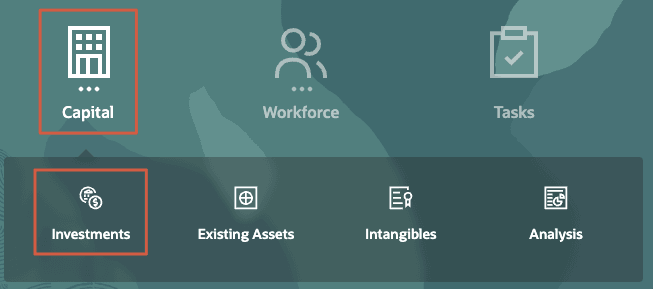
- Nas guias verticais à esquerda, clique em
 (New Asset Planning).
(New Asset Planning). 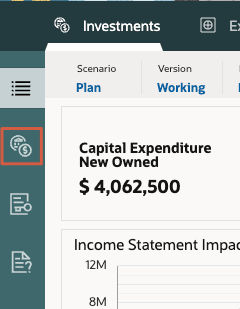
- Nas guias horizontais na parte inferior, clique em Novos Ativos do Projects.
- Em Ativos CIP, verifique se a opção Utrecht Plant está selecionada no menu suspenso.
- Na grade Ativos CIP, verifique os dois (2) ativos de Capital em Andamento exibidos no formulário.
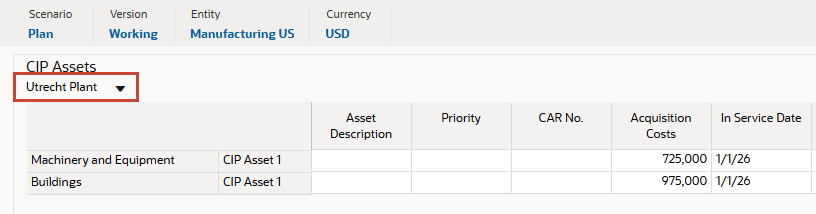
- Na grade, clique com o botão direito do mouse em Máquinas e Equipamentos e selecione Calcular Depreciação.

- Na mensagem de informações, clique em OK.
- Na seção Impacto de Lucros e Perdas da página, selecione Machinery and Equipment e Utrecht Plant.
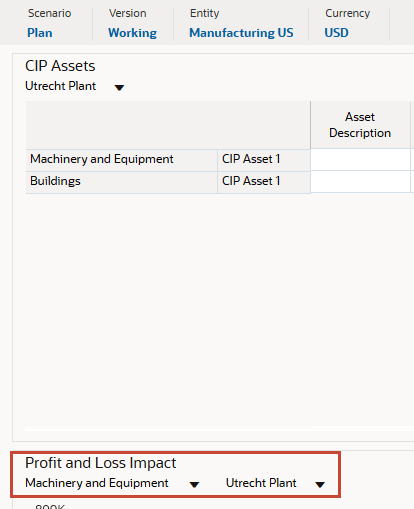
- Na legenda do gráfico, clique em Despesas Totais - Capital.
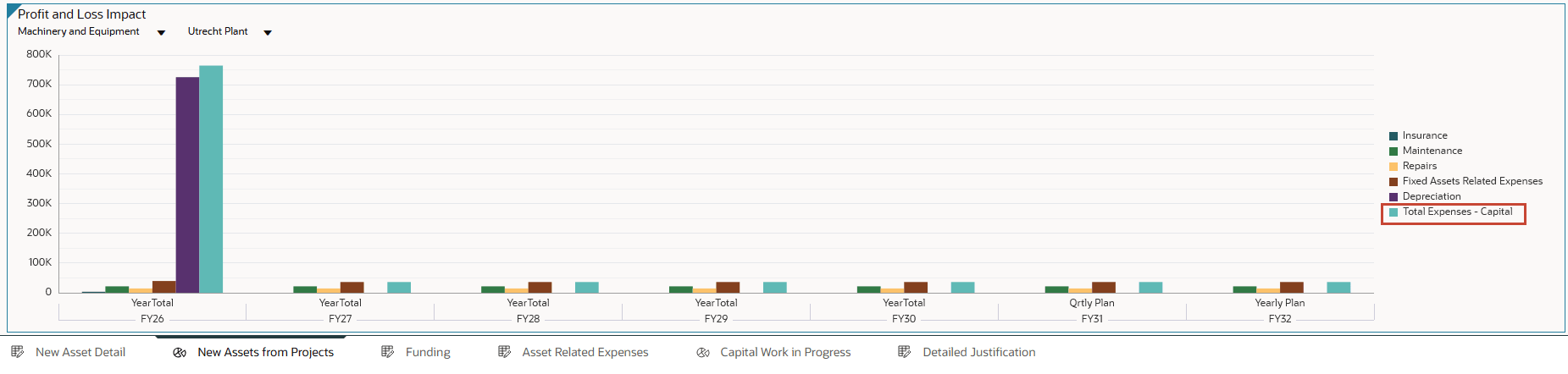
Você pode exibir o impacto de lucros e perdas da depreciação e de outras despesas da classe de ativo e do projeto selecionados no gráfico do formulário.
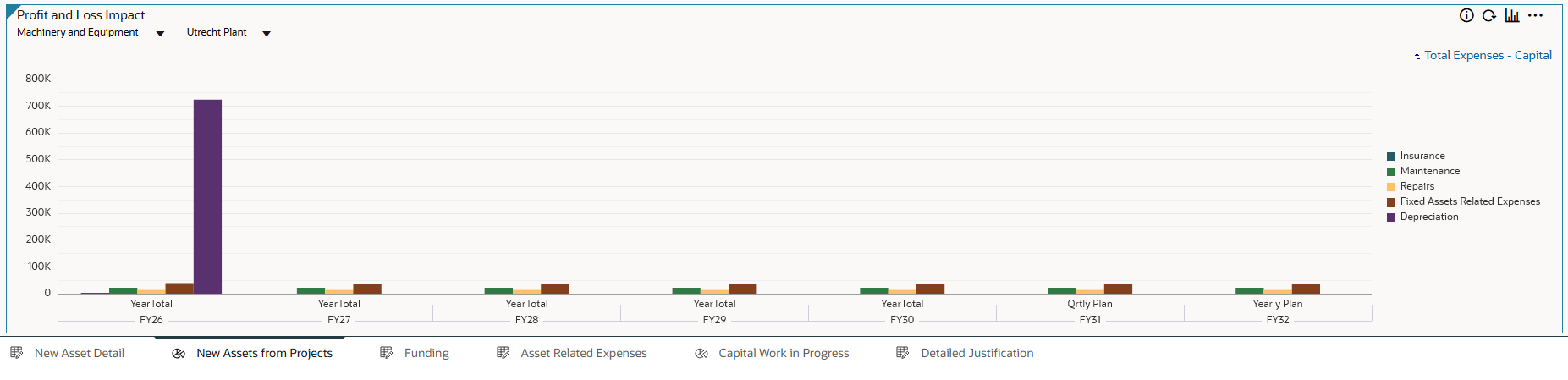
- Depois de revisar o gráfico Impacto de Lucros e Perdas, selecione o seguinte em suas listas drop-down:
- Edifícios como a Classe do Ativo
- Utrecht Plant como o Projeto
- Na grade Ativos CIP, clique com o botão direito do mouse em Prédios e selecione Calcular Depreciação.
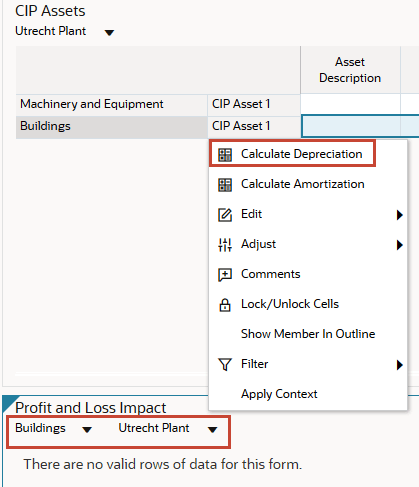
- Na mensagem de informações, clique em OK.
- Na legenda do gráfico de Lucros e Perdas, clique em Despesas Totais - Capital.
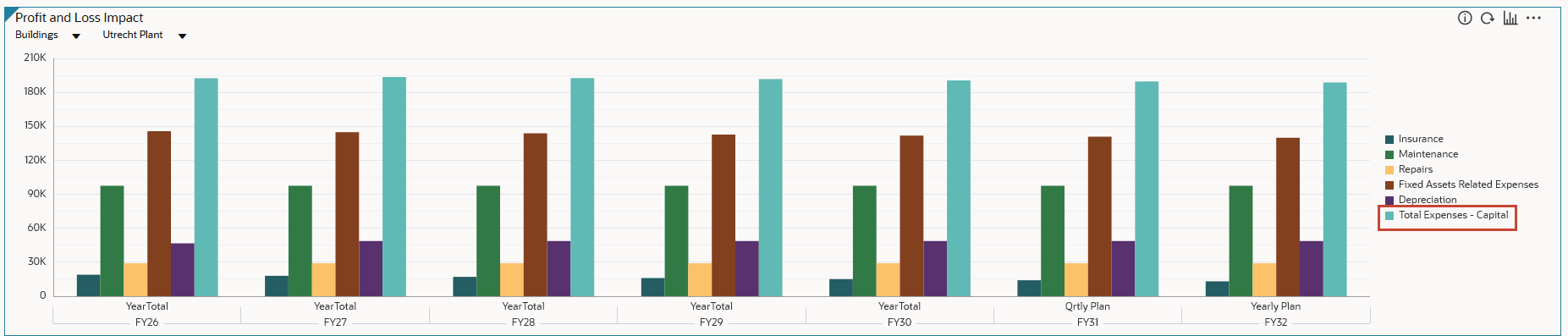
É possível revisar o impacto de lucros e perdas da depreciação e de outras despesas da classe de ativo e do projeto selecionados no painel Impacto de lucros e perdas.
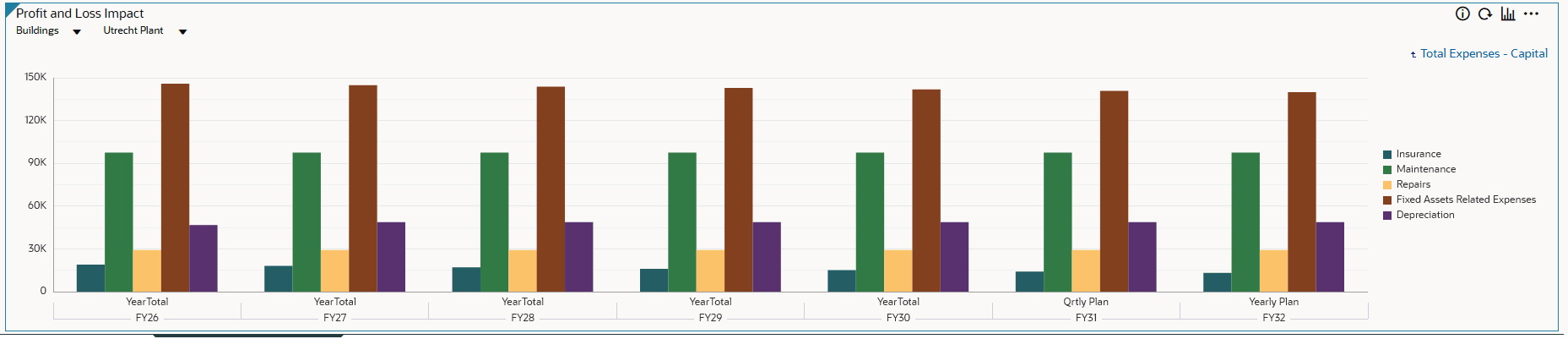
- Nas guias horizontais na parte inferior, clique em Trabalho de Capital em Andamento.
- No Capital Work in Progress, revise o painel para obter informações sobre projetos capitalizados.
Você pode clicar nos nomes de membros na legenda do gráfico para fazer drill-down para dados mais detalhados.
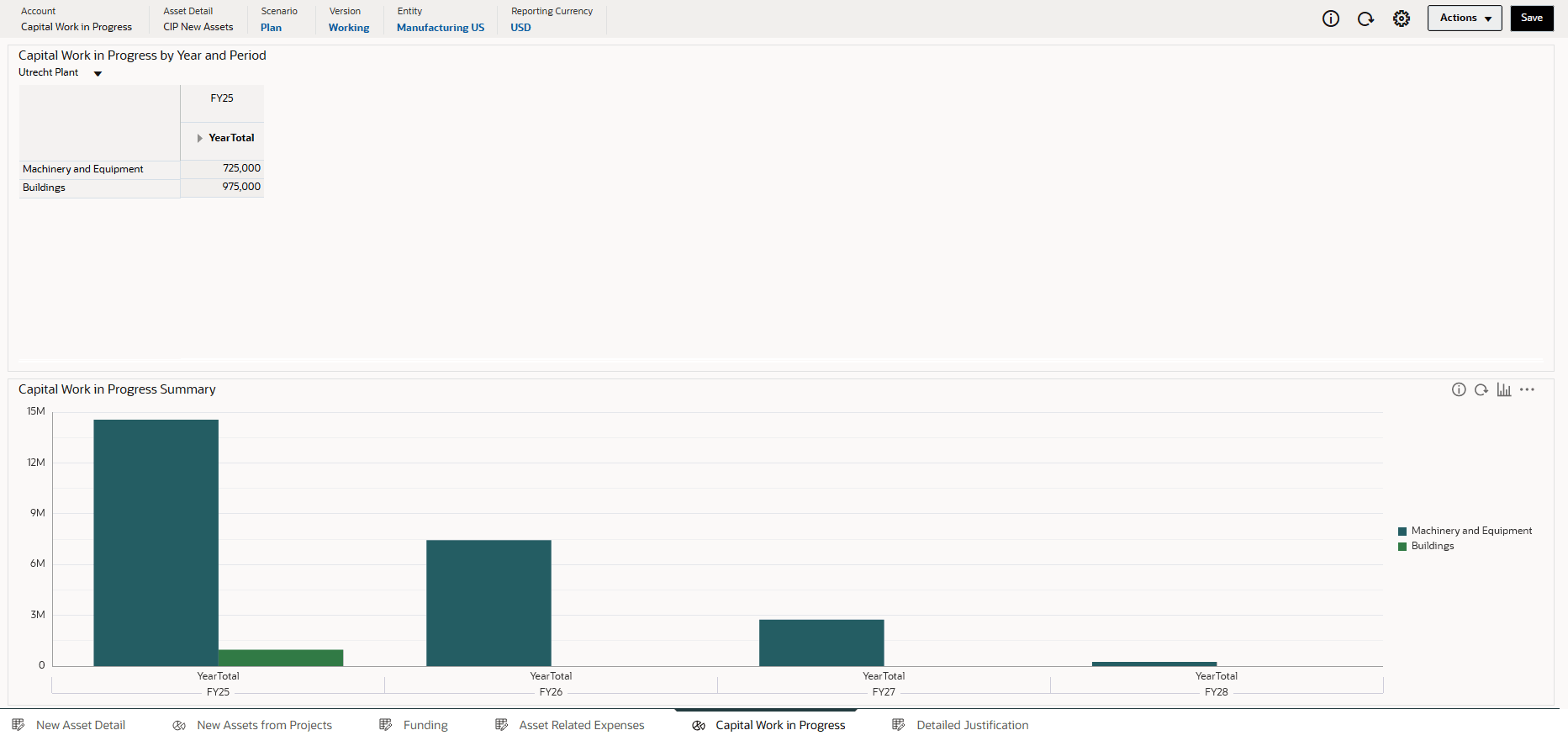
Planejamento de Ativos de Capital em Capital
Adicionando Ativos a um Projeto de Capital
- Nas guias horizontais na parte inferior, clique em Detalhes do Novo Ativo.
- No PDV, selecione o seguinte:
- Machinery and Equipment como a Classe de Ativos
- Unidade de Montagem do Reino Unido como Projeto

- No espaço em branco da grade, clique com o botão direito e selecione Adicionar Novo Ativo.
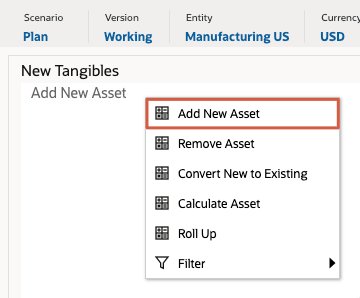
- Em Adicionar Novo Ativo, selecione ou informe os seguintes detalhes do ativo:
Detalhe Valor Descrição Unidade de montagem Prioridade High Unidades do Ativo 1 Taxa de Ativos 12,500,000 Valor de Sucata 250,000 UDM da Capacidade Cada Data da Compra 9/1/2,025 Data em Serviço 11/1/2,025 Local Físico Local 1 Nome do Ativo Unidade de montagem - Verifique suas seleções e clique em OK.
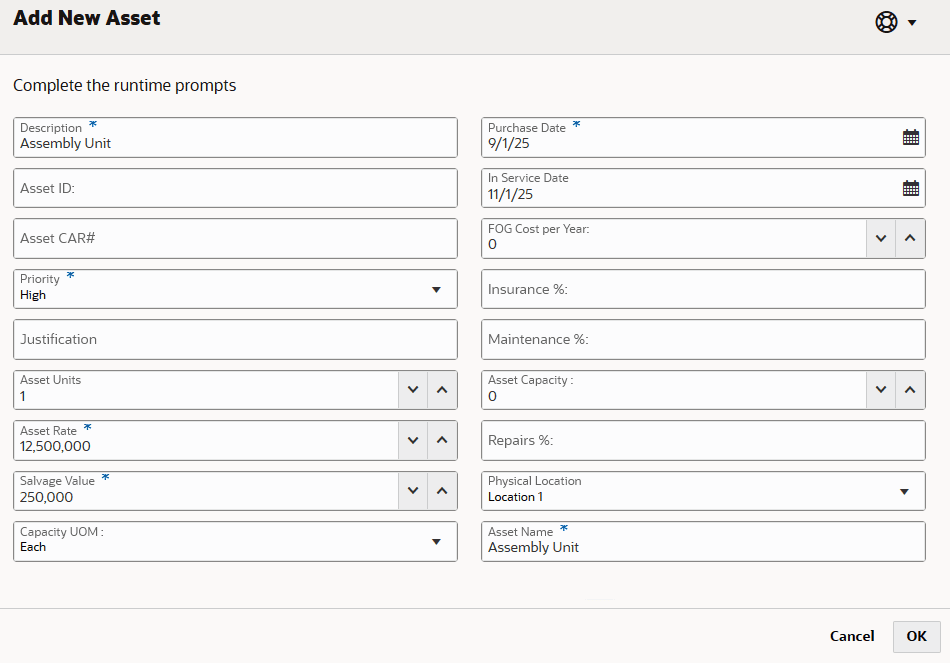
- Na mensagem de informações, clique em OK.
O ativo é exibido no formulário.
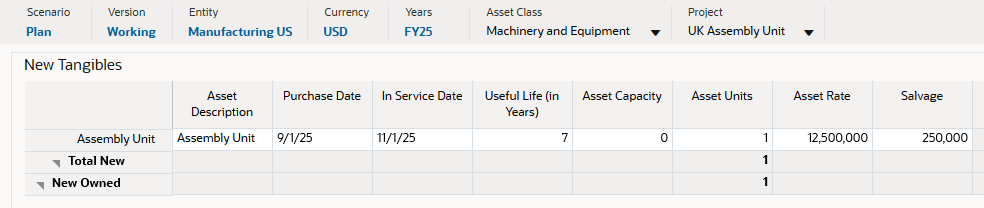
É possível modificar os detalhes do ativo diretamente no formulário.
- Para a Unidade de Montagem, modifique a Taxa do Ativo. Defina o valor como 1,250,000 e clique no ícone Salvar (
 ) do formulário.
) do formulário. 
- Na mensagem de informações, clique em OK.
- Na área superior direita do painel, clique em Salvar.
- Na mensagem de informações, clique em OK.
Os dados atualizados são salvos.
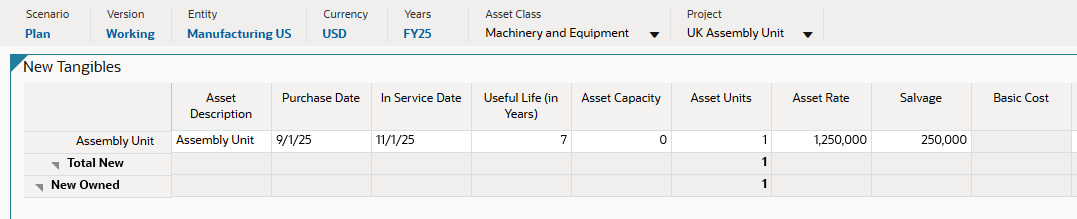
Calculando Custos de Ativos
- Na grade, clique com o botão direito do mouse em Unidade de Montagem e selecione Calcular Ativo.
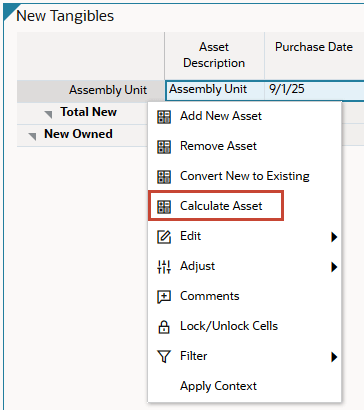
- Na mensagem de informações, clique em OK.
Os gráficos Impacto de Lucros e Perdas e Impacto do Fluxo de Caixa são atualizados no painel.
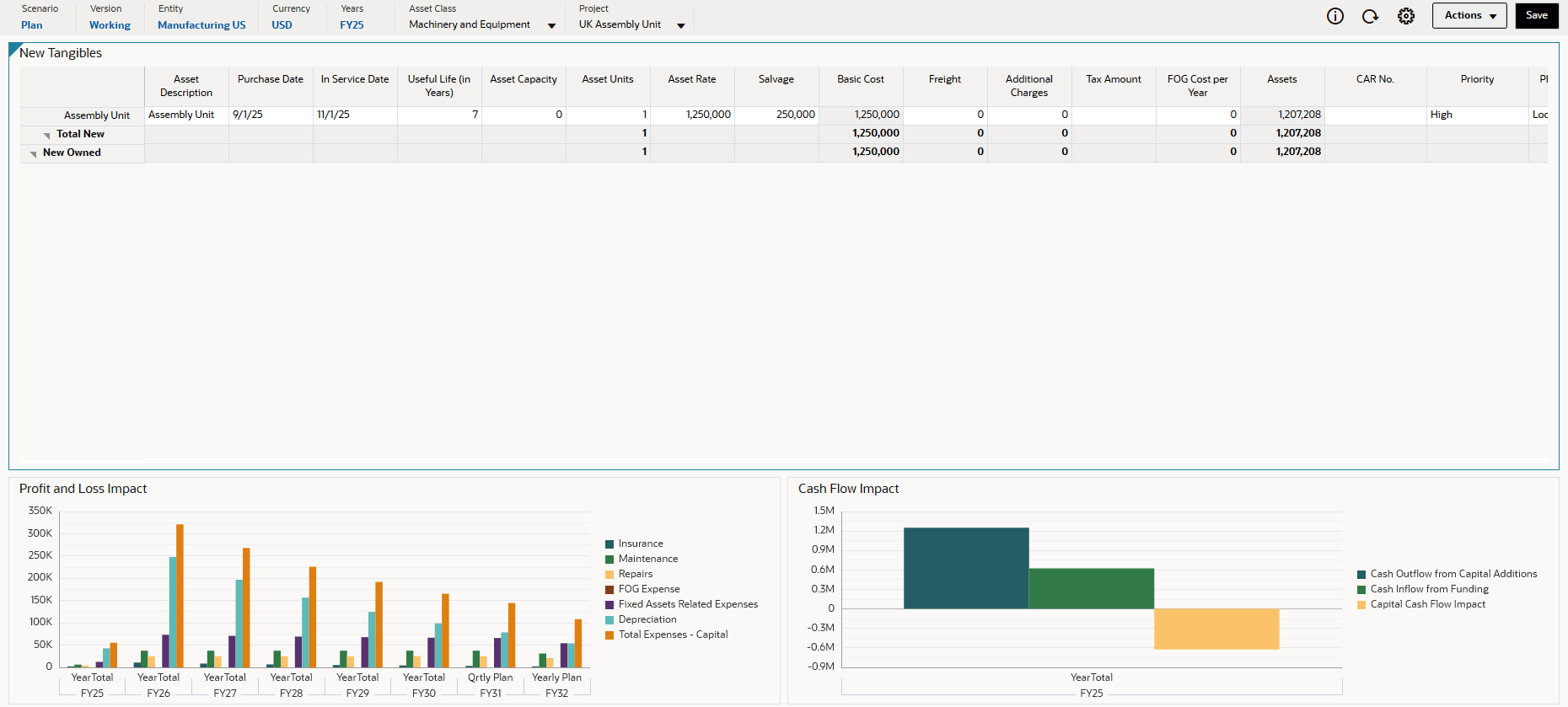
A execução de Calcular Ativo executa cálculos para custo do ativo, depreciação, fluxo de caixa e outras despesas relacionadas ao ativo com base nas premissas. Você pode fazer drill-down para revisar como as despesas do ativo afetam vários anos ou como isso afeta o fluxo de caixa.
Adicionando Justificativa e Anexos
- Nas guias horizontais na parte inferior, clique em Justificativa Detalhada.
- Defina o PDV para o seguinte:

- Em Justificativa, clique na célula ao lado do campo Justificativa.
Uma caixa de diálogo é exibida.
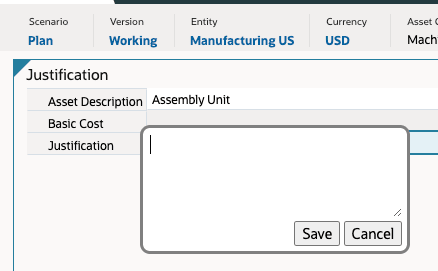
- Na caixa de diálogo Justificação, informe A Unidade de Montagem facilitará o aumento da capacidade na ramificação do Reino Unido. e clique em Salvar.
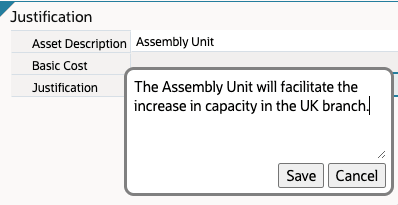
- Na área superior direita do painel, clique em Salvar.
- Na mensagem de informações, clique em OK.
- Clique com o botão direito do mouse na célula de entrada de dados para Justificação e selecione Comentários.
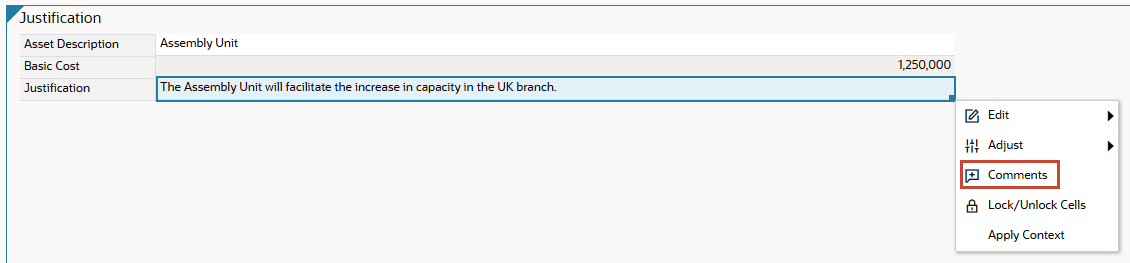
- Na caixa de diálogo, clique em
 (Adicionar Anexos).
(Adicionar Anexos). 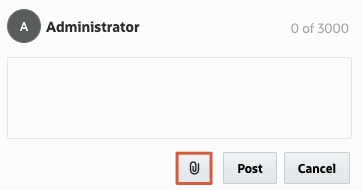
- Navegue até o local onde você salvou sample_doc.docx localmente e selecione-o e abra-o.
- Na caixa de diálogo, clique em Lançar.
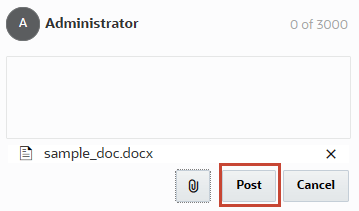
- Quando o arquivo for listado na caixa de diálogo, clique em Cancelar.
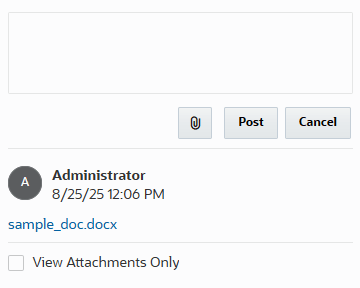
Uma dica visual (triângulo) é exibida no canto superior direito para identificar que a célula inclui um comentário ou anexo.

- Na área superior direita do painel, clique em Salvar.
- Na mensagem de informações, clique em OK.
Analisando o Dispêndio de Capital
- Nas opções de navegação na parte superior da página, clique em Análise.

- No Resumo de Despesas de Capital, verifique o PDV e revise o Dispêndio de Capital no painel.
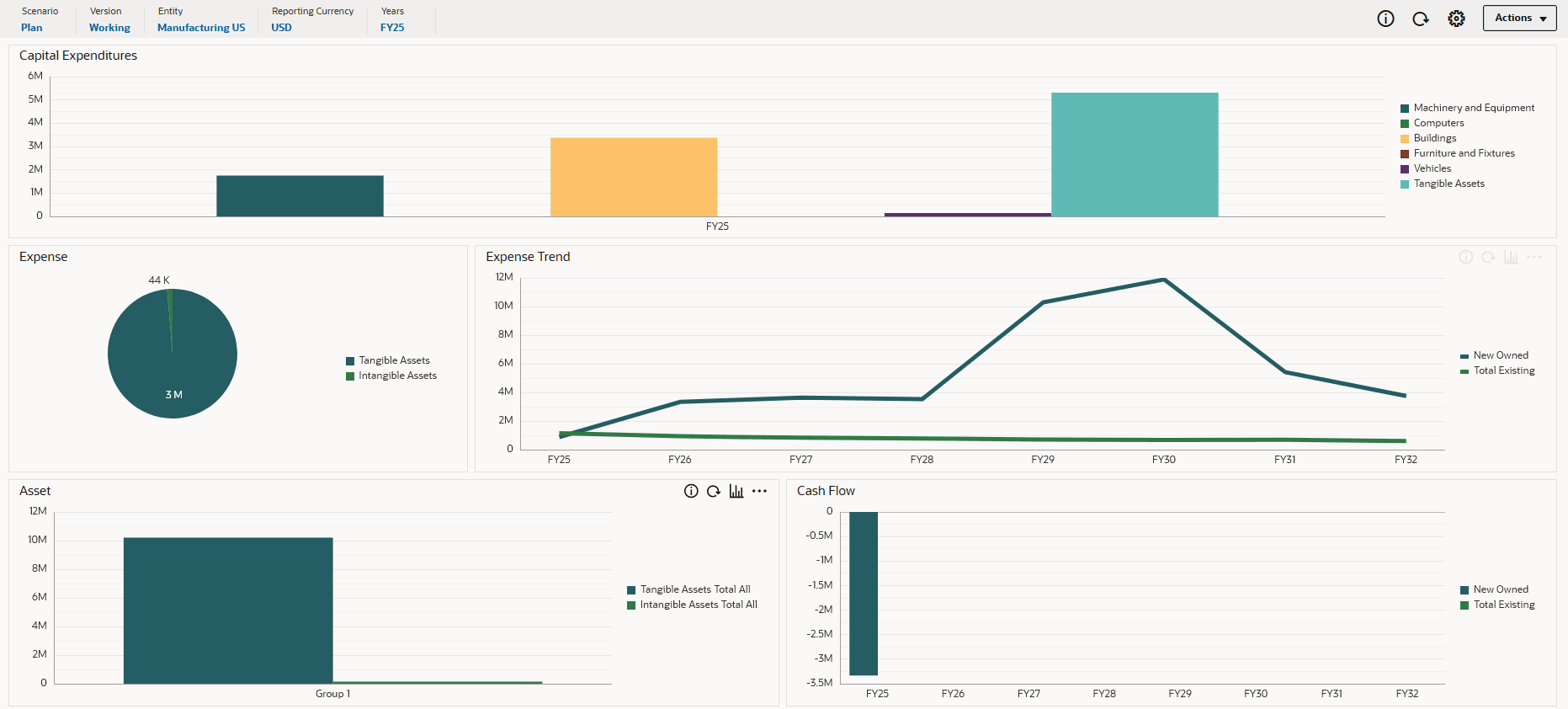
- Navegue pelas guias horizontais Resumo de Despesas e Resumo de Ativos. Altere o PDV conforme necessário para revisar e atualizar o conteúdo do painel.
Links Relacionados
Mais Recursos de Aprendizagem
Explore outros laboratórios em docs.oracle.com/learn ou acesse mais conteúdo de aprendizado gratuito no canal do Oracle Learning YouTube. Além disso, acesse a Oracle University para ver os recursos de treinamento disponíveis.
Para obter a documentação do produto, visite o Oracle Help Center.
Capital Asset Planning com Projetos do Capital
G42674-01
Setembro de 2025